Le pagine in WordPress si usano principalmente per pubblicare informazioni che subiscono pochi cambiamenti nel corso del tempo. Esempio, al pagina dei Contatti non subirà molte variazioni, oppure la pagina chi sono oppure chi siamo, sono tutte pagine che non saranno cambiate spesso, cioè vengono create per andar sempre bene come sono. A differenza degli articoli le pagine non vengono assegnate a Categorie e non si potranno neanche assegnare dei Tag alle pagine stesse. L’unica gerarchia che utilizzano è quella della parentela che vedremo tra qualche riga, ma ora cerchiamo di capire come creare delle pagine WordPress!
Come creare una pagina WordPress
Il procedimento per creare una pagina WordPress è molto simile a “Come creare un’articolo WordPress“, servono davvero pochi e semplici passi per impostare una nuova pagina da creare.
La prima cosa da fare per creare una pagina WordPress è cliccare, dal vostro pannello di amministrazione la sezione “Pagine” che si trova nel menu a sinistra e nella tendina che si apre selezioniamo “Nuova pagina”, saremo indirizzati cosi alla schermata principale per creare una pagina WordPress.
A questo punto come potete vedere anche grazie all’immagine qui sotto ci sono diverse sezioni che dovranno essere riempite, prima su tutte il Titolo della pagina, appena sotto invece dovete inserire il testo vero e proprio e a destra troviamo altre opzioni, tipo pubblicare o aggiornare la pagina, inserire gli attributi, scegliere la parentela etc. continuate a leggere sotto per vedere più in specifico a cosa serve ogni sezione.
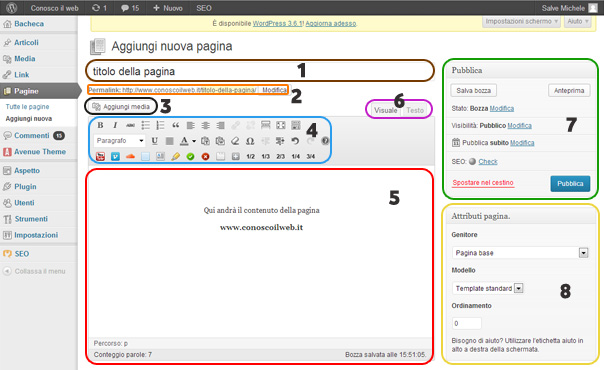
1. In questo modulo dovete inserire il titolo della pagina, vi consiglio di non superare i 70 caratteri, altrimenti ne verrà visualizzata solo una parte all’interno dei motori di ricerca.
2. Una volta creato il titolo appena sotto si crea in automatico il Permalink che sarebbe il futuro indirizzo Url della pagina e si potrà modificare in seguito.
3. Il pulsante Aggiungi Media serve per aggiungere dei Media all’interno della vostra pagina, con Media intendo tipo delle immagini, o documenti PDF etc.
4. Nella zona azzurra ci sono tutti i pulsanti di editor per creare e modificare a vostro piacimento il testo etc.
5. Questa è la zona dove andrete a scrivere il vostro testo.
6. WordPress ci da la possibilità di vedere la pagina in Visuale ovvero come comparirà agli occhi di colui che vede il sito on line, se invece selezioniamo Testo vedremo la nostra pagina sotto-forma di codice HTML, questo per effettuare alcune modifiche per utenti più esperti.
7. La sezione Pubblica serve a salvare una bozza della pagina, visualizzarne un’anteprima, pubblicarla e altro.
8. La sezione Attributi Pagina viene utilizzata per creare delle vere e proprie gerarchie, impostando opportunamente il Genitore infatti si potrà dichiarare quale pagina è genitore all’ altra, in più potete scegliere che template della pagina utilizzare es. con la sidebar a destra oppure senza sidebar, oppure uno specifico template per foto o per creare la pagina dei contatti etc, questa funzione è molto interessante proprio perché permette di creare delle pagine totalmente diverse l’una dall’altra e ognuna sarà creata apposta per un determinato scopo!
Idee e fantasia per creare una pagina WordPress
Per creare quindi una vera e proprio pagina non vi resta che munirvi di idee e fantasia e iniziare a scrivere il testo, poi inserite qualche immagine o anche no, qualche link che rimandano ad altre pagine o articoli etc, insomma date libero sfogo alla vostra fantasia! Una volta finita la vostra pagina pubblicatela per mandarla online!
Ora se avete a disposizione 5 secondi, diventate FAN della pagina Facebook cliccando il Mi Piace in alto a destra!
Un altro consiglio che vi do è di continuare a visitare www.Conoscoilweb.it, ci sono e ci saranno un sacco di guide utili per tutti!
Buon Proseguimento!
Michele.


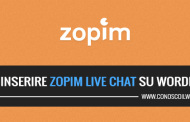























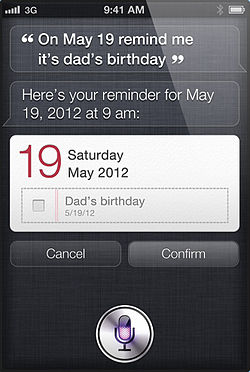





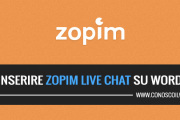


Un Commento
Matteo
salve, ottima guida!!!
quando vado a creare la nuova pagina e vado ad inserire un immagine non me la fa caricare e sul lato destra mi dà iil seguente errore: Errore 418650_46674…114950_n.jpg
Impossibile creare la directory wp-content/uploads/2014/02. Verifica che la directory madre sia scrivibile dal server!